Việc sao lưu dữ liệu Gmail của bạn giờ đây đã trở nên đơn giản đáng ngạc nhiên nhờ vào Google Takeout. Kết quả bạn nhận được là một tệp MBOX – một định dạng có thể khiến bạn băn khoăn không biết phải làm gì với nó. Tuy nhiên, có rất nhiều cách để tận dụng tệp MBOX chứa toàn bộ lịch sử email Gmail của bạn, từ việc xem lại email cũ ngoại tuyến cho đến chuyển đổi sang một dịch vụ email khác. Bài viết này sẽ hướng dẫn chi tiết bạn cách tải dữ liệu Gmail dưới dạng tệp MBOX và sử dụng phần mềm Thunderbird miễn phí để đọc, quản lý email offline một cách hiệu quả.
Tải Dữ Liệu Gmail Với Google Takeout – Bước Đầu Tiên Quan Trọng
Google Takeout là một công cụ tiện lợi của Google, cho phép bạn dễ dàng tải xuống dữ liệu từ nhiều sản phẩm và dịch vụ khác nhau của họ. Dưới đây là hướng dẫn cụ thể để bạn sử dụng Google Takeout tải dữ liệu Gmail dưới định dạng tệp MBOX:
- Mở bất kỳ trình duyệt web nào, truy cập trang web Google Takeout và đăng nhập vào tài khoản Google của bạn.
- Nhấn vào tùy chọn Bỏ chọn tất cả (Deselect all) ở phía trên để bỏ chọn tất cả các dịch vụ.
- Cuộn xuống danh sách và tìm rồi đánh dấu vào hộp kiểm bên cạnh mục Thư (Mail).
- Theo mặc định, dữ liệu này sẽ bao gồm tất cả tin nhắn Gmail của bạn. Tuy nhiên, bạn có thể nhấp vào tùy chọn Tất cả dữ liệu thư được bao gồm (All Mail data included) để thay đổi phạm vi xuất dữ liệu.
- Cuộn xuống cuối trang và nhấp vào Bước tiếp theo (Next step).
- Chọn Phương thức phân phối (Delivery method), Tần suất (Frequency), và Loại tệp & kích thước (File type & size) mà bạn muốn, hoặc giữ nguyên các tùy chọn mặc định.
- Nhấp vào nút Tạo bản xuất (Create export).
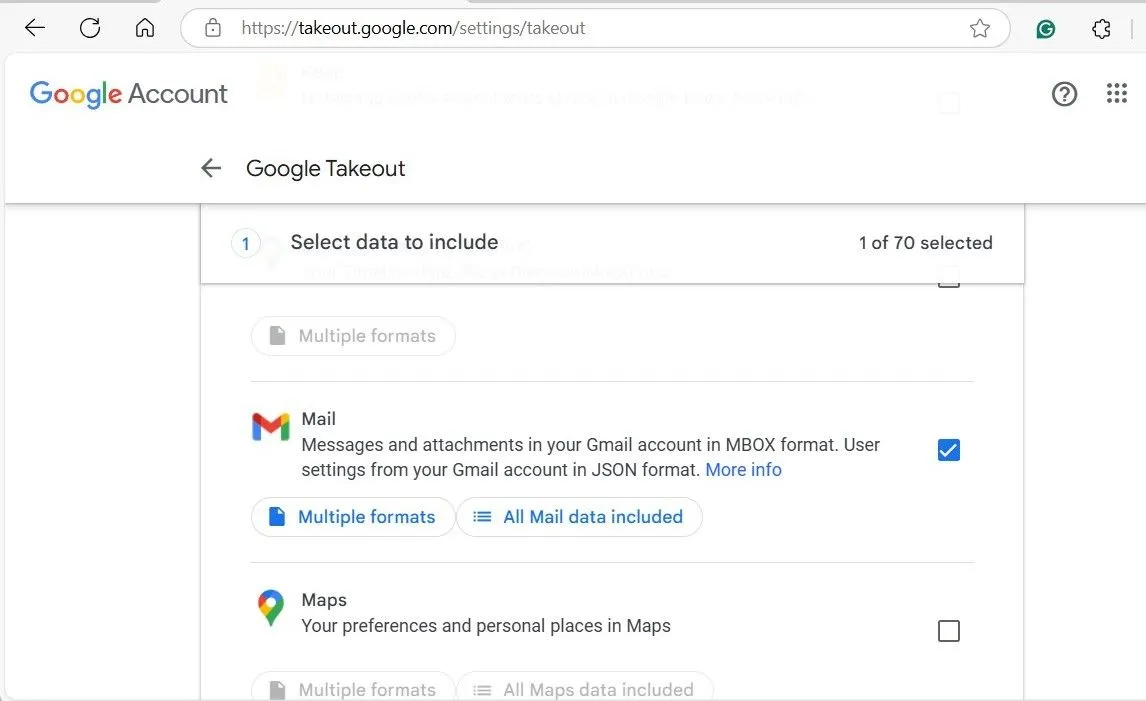 Giao diện Google Takeout với tùy chọn Mail Gmail được chọn để tải dữ liệu
Giao diện Google Takeout với tùy chọn Mail Gmail được chọn để tải dữ liệu
Sau khi hoàn tất các bước trên, bạn chỉ cần chờ đợi email thông báo từ Google Takeout. Nếu bạn chỉ xuất dữ liệu Thư (Mail), quá trình này sẽ không mất quá nhiều thời gian. Khi nhận được email, hãy mở nó và nhấp vào nút Tải xuống tệp của bạn (Download your files). Bạn có thể cần xác minh lại danh tính của mình để quá trình tải xuống hoàn tất.
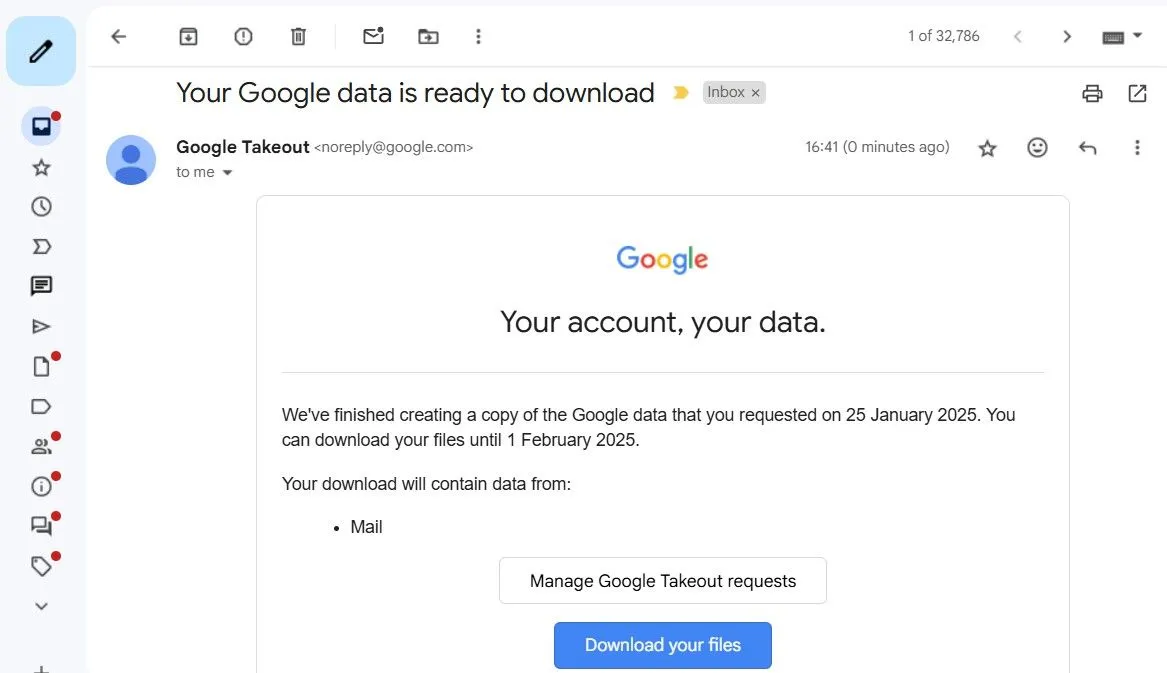 Email thông báo từ Google Takeout trong Gmail với tùy chọn tải file MBOX dữ liệu
Email thông báo từ Google Takeout trong Gmail với tùy chọn tải file MBOX dữ liệu
Sau khi quá trình tải xuống hoàn tất, hãy giải nén tệp ZIP trên PC hoặc Mac của bạn, sau đó điều hướng đến thư mục Takeout > Mail để truy cập tệp MBOX chứa dữ liệu Gmail của bạn.
Lưu ý rằng tệp xuất được yêu cầu sẽ có sẵn để tải xuống trong vòng một tuần kể từ ngày bạn nhận được email. Sau thời gian này, bạn sẽ cần yêu cầu xuất dữ liệu lại.
Nhập File MBOX Gmail Vào Thunderbird Để Đọc Offline
Khi bạn đã có tệp MBOX chứa dữ liệu Gmail của mình, bạn có thể sử dụng một công cụ như Windows MBox Viewer để xem tất cả email và tệp đính kèm. Ngoài ra, bạn có thể nhập dữ liệu Gmail này vào một ứng dụng email khác có hỗ trợ định dạng MBOX.
Chẳng hạn, nếu bạn đang sử dụng máy Mac, bạn có thể nhập tệp MBOX vào ứng dụng Mail bằng cách chọn Tệp > Nhập Hộp thư (File > Import Mailboxes). Đối với Microsoft Outlook, bạn sẽ cần chuyển đổi tệp MBOX sang định dạng mà Outlook hỗ trợ, vì nó không có cách nhập tệp MBOX trực tiếp. Trong trường hợp này, việc thiết lập tài khoản Gmail trực tiếp trong Microsoft Outlook có thể dễ dàng hơn.
Trong hướng dẫn này, chúng ta sẽ sử dụng Mozilla Thunderbird vì đây là một phần mềm quản lý email miễn phí, mã nguồn mở và hỗ trợ các tệp MBOX nguyên bản. Thunderbird cũng là một trong những ứng dụng email desktop miễn phí tốt nhất, tương thích với các hệ điều hành Windows, Mac và Linux.
Để bắt đầu, hãy tải xuống và cài đặt Mozilla Thunderbird trên máy tính của bạn. Sau khi cài đặt, bạn có thể làm theo các bước sau để nhập tệp MBOX Gmail của mình:
- Mở ứng dụng Thunderbird trên máy tính của bạn.
- Nhấp vào biểu tượng menu hamburger ở góc trên cùng bên phải và chọn Tiện ích và Chủ đề (Add-ons and Themes).
- Tìm kiếm tiện ích ImportExportTools NG và nhấp vào nút Thêm vào Thunderbird (Add to Thunderbird) bên cạnh nó.
- Nhấp vào Thêm (Add) một lần nữa để xác nhận.
- Sau khi cài đặt tiện ích, quay lại tab Thư (Mail).
- Nhấp chuột phải vào Thư mục Cục bộ (Local Folders) và chọn ImportExportTools NG > Nhập Tệp MBOX > Các tệp MBOX riêng lẻ (Import MBOX Files > Individual MBOX Files).
- Duyệt và chọn tệp MBOX chứa dữ liệu Gmail. Sau đó, nhấp vào Mở (Open).
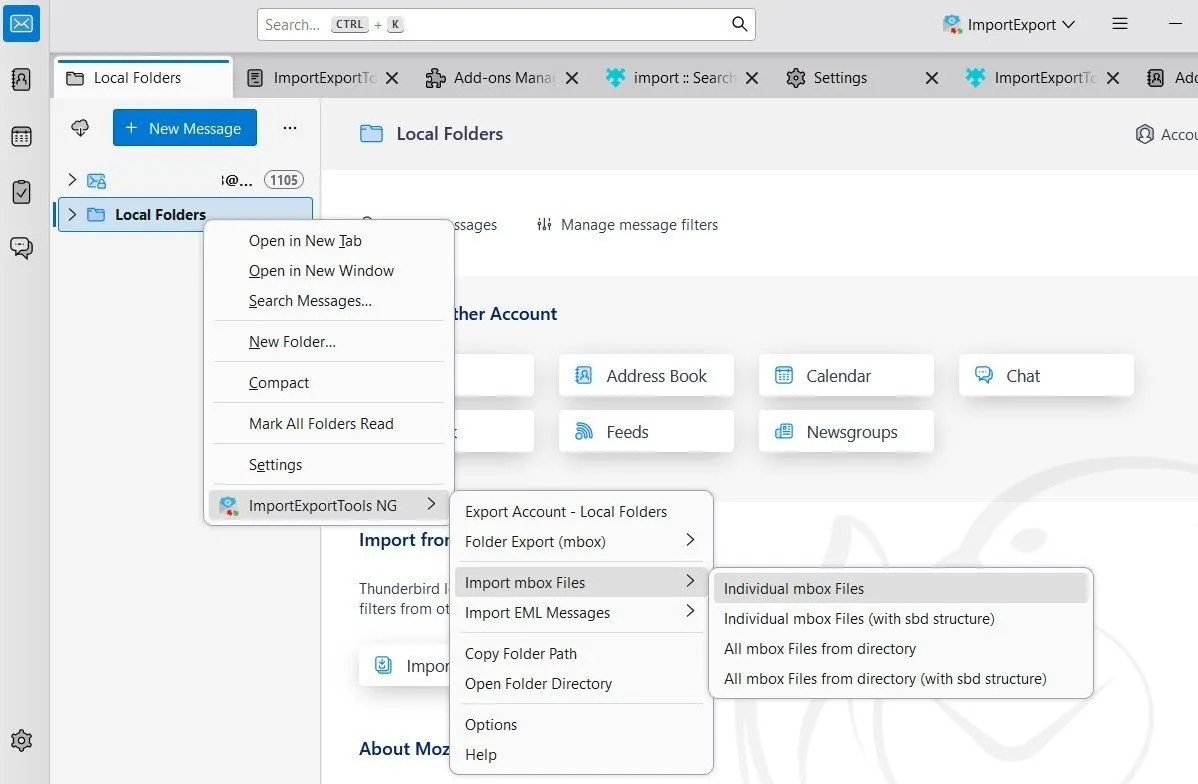 Ứng dụng Thunderbird hiển thị tùy chọn nhập file MBOX từ Gmail
Ứng dụng Thunderbird hiển thị tùy chọn nhập file MBOX từ Gmail
Sau khi nhập tệp MBOX, bạn sẽ thấy tất cả tin nhắn Gmail đã xuất của mình. Thư mục chứa các email sẽ có tên giống với tên tệp MBOX, nhưng bạn có thể nhấp chuột phải và chọn Đổi tên (Rename) để thay đổi.
Khi mọi thứ đã được thiết lập, bạn có thể sử dụng Thunderbird ngoại tuyến để đọc các email đã tải xuống. Bạn có thể đọc tin nhắn, tìm kiếm và tải xuống tệp đính kèm—mọi thứ bạn có thể làm với Gmail trực tuyến. Đây là một cách tuyệt vời để bảo vệ dữ liệu của bạn phòng trường hợp có sự cố xảy ra với tài khoản Google.
Bạn cũng có thể lưu bản sao ngoại tuyến của tài khoản Gmail ở định dạng MBOX trên ổ cứng ngoài hoặc ổ USB. Đương nhiên, điều quan trọng là phải thường xuyên tải xuống bản sao lưu MBOX mới nếu bạn vẫn đang sử dụng Gmail để đảm bảo các bản sao lưu của mình luôn được cập nhật.
Chuyển Email Gmail Sang Dịch Vụ Khác Hỗ Trợ IMAP Qua Thunderbird
Việc có một tệp MBOX chứa bản sao email của bạn cũng giúp dễ dàng nhập dữ liệu Gmail của bạn vào các tài khoản email khác, miễn là dịch vụ đó hỗ trợ giao thức IMAP. Giao thức POP3 cũ hơn sẽ không hoạt động trong trường hợp này.
Với phương pháp này, bạn có thể nhập email của mình vào một tài khoản Gmail khác, chuyển chúng sang tài khoản Microsoft Outlook, thêm vào tài khoản Yahoo Mail hoặc nhập vào bất kỳ dịch vụ nào khác hỗ trợ IMAP. Điều này đặc biệt hữu ích nếu bạn muốn chuyển sang một dịch vụ mới và không còn dùng Gmail, hoặc nếu bạn đang thiết lập một địa chỉ Gmail mới.
Để thực hiện điều này, trước tiên bạn cần thêm tài khoản email khác vào Thunderbird. Trong ngăn bên trái, nhấp vào Thư mục Cục bộ (Local Folders) để chuyển đến phần tổng quan của Thunderbird. Từ đây, bên dưới Chọn những gì để thiết lập (Choose What to Set Up), nhấp vào Email.
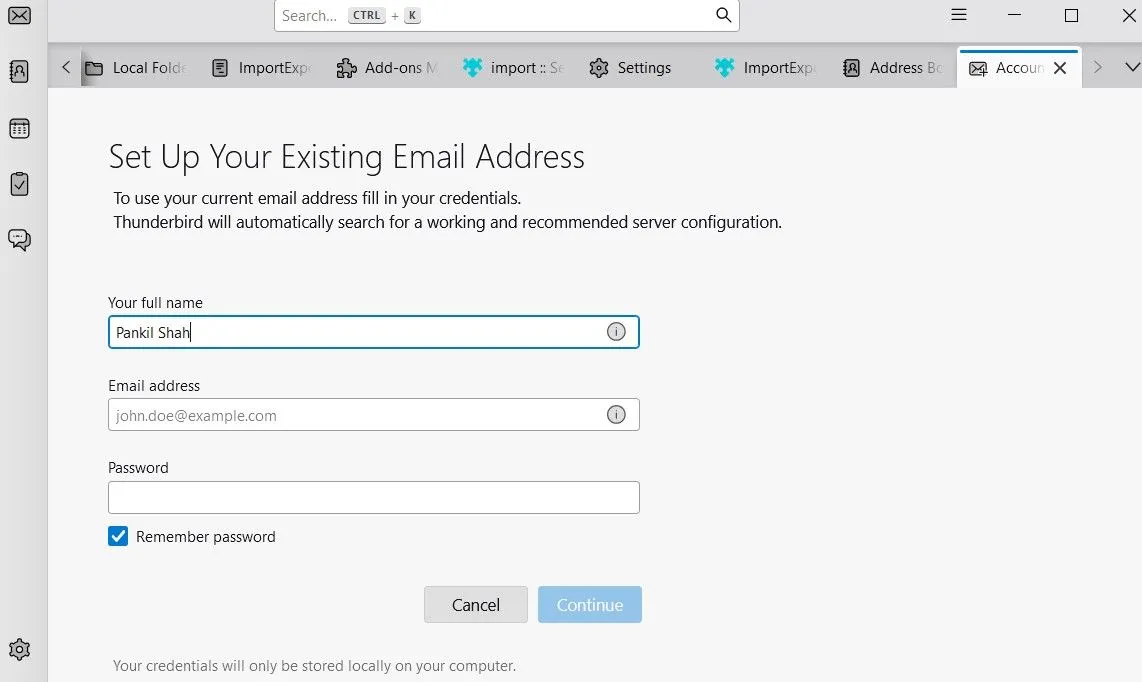 Màn hình thêm tài khoản email mới trong ứng dụng Thunderbird
Màn hình thêm tài khoản email mới trong ứng dụng Thunderbird
Nhập thông tin chi tiết tài khoản email của bạn. Thunderbird sẽ cố gắng tự động tải xuống thông tin máy chủ thích hợp, vì vậy bạn không cần phải cấu hình thủ công. Tuy nhiên, hãy nhấp vào Cấu hình thủ công (Manual config) để kiểm tra các chi tiết. Đảm bảo tùy chọn Máy chủ đến (Incoming Server) được đặt thành IMAP.
Hãy nhớ rằng Thunderbird có thể không tự động phát hiện cấu hình dịch vụ email của bạn, vì vậy bạn có thể cần tra cứu tên máy chủ IMAP, cổng và cài đặt SSL cho dịch vụ email của mình. Hãy tham khảo tài liệu trợ giúp của nhà cung cấp nếu cần.
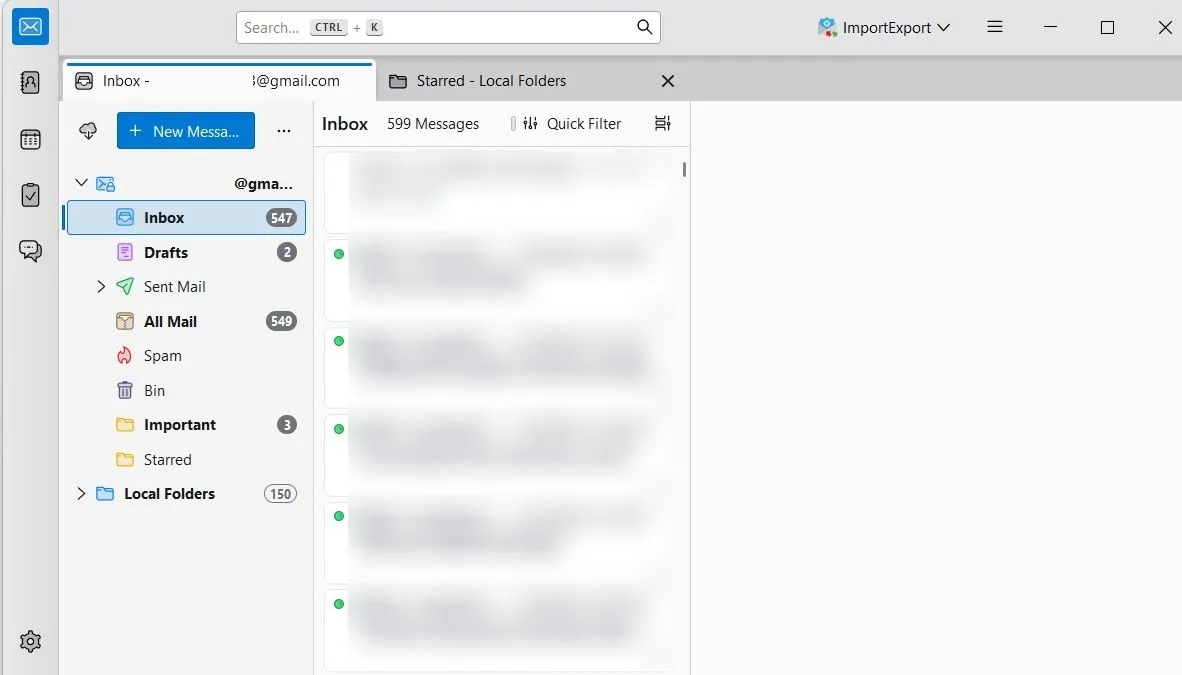 Giao diện Thunderbird với các tab Gmail và thư mục cục bộ
Giao diện Thunderbird với các tab Gmail và thư mục cục bộ
Khi bạn đã thiết lập tài khoản email của mình, nó sẽ xuất hiện trong thanh bên của Thunderbird. Sau đó, bạn có thể dễ dàng kéo và thả email—dù là tất cả hoặc một số cụ thể—giữa bản sao lưu Gmail cục bộ của bạn và tài khoản IMAP. Thunderbird sẽ tải chúng lên và chúng sẽ xuất hiện trong tài khoản mới của bạn.
Phương pháp này tận dụng cách thức hoạt động của IMAP, cho phép bạn tải lên và sắp xếp tin nhắn. Dịch vụ email khác không cần biết gì về các tệp MBOX hay Gmail; nó chỉ cần hỗ trợ IMAP.
Bạn cũng có thể nhập email Gmail vào một tài khoản khác mà không cần sử dụng tệp MBOX đã tải xuống. Đơn giản là thêm cả hai tài khoản email vào Thunderbird và kéo thả tin nhắn giữa chúng.
Đó là tất cả những gì bạn cần biết về cách tải kho lưu trữ dữ liệu Gmail và đọc tệp MBOX một cách dễ dàng. Mặc dù bạn không nhất thiết phải sử dụng Thunderbird, bạn sẽ sớm nhận thấy rằng đây là một ứng dụng email tuyệt vời và mạnh mẽ cho việc quản lý email hiệu quả.


